Шаблоны в CMS Joomla!
Удобство практически каждой системы управления содержимым заключается в том, что вне зависимости от наполнения сайта его можно представлять в различном виде. Для этого следует только сменить шаблон, который и формирует из контента базы данных SQL-сервера готовые к просмотру в браузере страницы, написанные на HTML. CMS Joomla! в этом случае не исключение. Для нее на просторах Интернета существуют сотни, если уже не тысячи готовых шаблонов, предоставляемых на безвозмездной или коммерческой основе любому пользователю.
Если вы решите вплотную заниматься созданием и сопровождением сайтов, а в последние годы этот бизнес серьезно идет в гору, то после глубокого освоения языка гипертекстовой разметки и каскадных таблиц стилей самостоятельное написание рабочего шаблона для CMS Joomla! не составит особого труда. Тем более что документации на эту тему в Сети достаточно, и она находится в открытом доступе.
Пока же разберемся с готовыми шаблонами, находящимися в системе по умолчанию или самостоятельно устанавливаемыми пользователями. Управлять сменой установленного шаблона в CMS Joomla! можно с помощью менеджера шаблонов. Для его вызова следует выполнить команду Расширения => Менеджер шаблонов.
По умолчанию в базовом дистрибутиве CMS Joomla! есть несколько шаблонов, определяющих внешний вид страниц сайта. Шаблон, напротив имени которого в столбце По умолчанию стоит звездочка, является активным и формирует внешний вид веб-страницы. Если подвести указатель мыши к имени шаблона, то всплывет окно подсказки. В нем будет продемонстрирован внешний вид веб-страниц, которые сгенерируются при установке выбранного шаблона в режиме по умолчанию. Для смены шаблона достаточно установить переключатель в соответствующее положение и щелкнуть кнопкой мыши на значке По умолчанию в правом верхнем углу окна. Посмотрим на наш сайт, пропущенный через разные шаблоны.
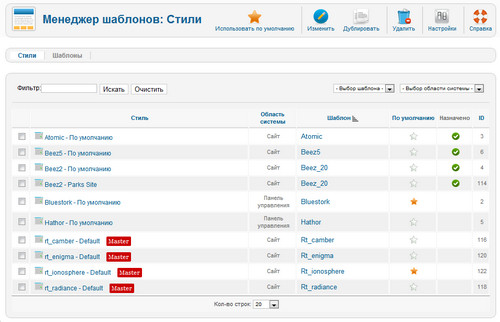
Как Вы сможете увидеть, содержимое главной страницы и ее структура остаются неизменными и при задании другого шаблона изменяется только внешнее оформление веб-страницы. Таким образом, для изменения внешнего вида сайта достаточно скачать из Сети понравившийся шаблон и установить его для дальнейшего использования в системе управления содержимым. Как это сделать?
Шаблоны для CMS Joomla! обычно доступны для свободного или коммерческого скачивания в виде ZIP- или TAR-архивов. Первоначально вы должны получить архивный файл шаблона, и, поскольку CMS Joomla! умеет работать с архивными файлами, то его можно даже не распаковывать. Далее следует выполнить команду Расширения => Установить или Удалить. В открывшемся окне менеджера расширений нужно указать имя и расположение загружаемого архивного файла, содержащего устанавливаемый шаблон, а затем нажать кнопку Загрузить файл & Установить.
Установка шаблона обычно проходит без замечаний, и при завершении выводится сообщение об успешно выполненной операции. Теперь вернемся к окну менеджера шаблонов, где нужно определить новый шаблон установленным по умолчанию.
Далее перейдем на соседнюю вкладку с отображением страниц сайта и обновим ее содержимое. В результате наш сайт получит новое оформление.
При выборе и установке новых шаблонов следует иметь в виду, что не все шаблоны имеют в своем устройстве те модули, которые вы определили для своего сайта. Например, в установленном нами шаблоне отсутствует модуль Голосование, так как он не предусмотрен конструкцией шаблона. Как следствие, необходимо менять шаблон на другой либо повышать квалификацию в области веб-программирования и самостоятельно вносить изменения. Следует также учитывать, что навигация, предусмотренная в данном шаблоне, может отличаться от ваших дизайнерских задумок, поэтому внимательно выбирайте новый шаблон для своего сайта.
Теперь вернемся к ранее установленным классическим шаблонам CMS Joomla! И попробуем изменить логотип нашего сайта с установленного по умолчанию на заранее приготовленный.
Тэги: joomla, страницы, случае, html, этом, нее, исключение| ← Изменение стандартного логотипа сайта в шаблоне CMS Joomla! | Создание опроса-голосования на базе CMS Joomla! → |
|---|